Inhaltsverzeichnis
HowTo
Diese Wiki-Seite beschäftigt sich nicht mit der Erstellung/Bearbeitung der Wikis! Schaut euch dazu den Link Wiki Benutzung an. Wenn ihr für die Projekte die Wiki-Einträge erstellt, so stehen euch diverse Möglichkeiten zu einer gelungenen Vermittlung eures Themas zur Verfügung. Ich habe beispielsweise die Initiative ergriffen und Tutorials aufgezeichnet, da ein Video in den meisten Fällen den Stoff anschaulich aufzeigt. Außerdem besteht die Möglichkeit sich auch anderer Hilfsmittel (aus dem Netz) zu bedienen, um die Inhalte didaktisch wertvoll zu vermitteln. Dazu zählt bspw. die Software GeoGebra zur Erstellung/Berechnung mathematischer Körper, Flächen, etc.
Erstellung von Tutorials
Das HowTo möchte ich insbesondere dafür nutzen, um euch zu zeigen wie (und mit welchem Programm) ich die diversen Tutorials aufgezeichnet habe. Vielleicht wird auch einer von euch aus dem Proseminar sich bereit erklären und das eine oder andere Video aufzeichnen.
Unter dem Abschnitt Tools findet ihr diverse Software zur Veranschaulichung der jeweiligen Thematik. Ladet euch das Programm CamStudio runter und installiert es anschließend.
 Für uns ist insbesondere der (oben abgebildete) CamStudio-Recorder nützlich. Dieser ist recht intuitiv bedienbar. Die Funktionsweise entspricht der Aufnahme des Desktops (oder eines Desktop-Bereichs) und bei eingeschaltetem Mikrofon ist es möglich die momentane Aufnahme zu kommentieren.
Bitte beachtet dabei, dass bei der Auswahl des Aufnahmebereichs verschiedene Regionen wählbar sind.
Für uns ist insbesondere der (oben abgebildete) CamStudio-Recorder nützlich. Dieser ist recht intuitiv bedienbar. Die Funktionsweise entspricht der Aufnahme des Desktops (oder eines Desktop-Bereichs) und bei eingeschaltetem Mikrofon ist es möglich die momentane Aufnahme zu kommentieren.
Bitte beachtet dabei, dass bei der Auswahl des Aufnahmebereichs verschiedene Regionen wählbar sind.
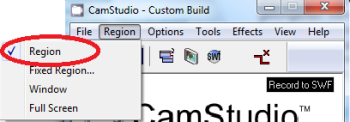 Ich empfehle (wie in der Grafik) bei Region das Häckchen zu setzen, da ihr so selber den Aufnahmebereich festlegen könnt. Window bspw. bedeutet, dass der komplette Desktop aufgezeichnet wird.
Des Weiteren ist explizit anzugeben, dass ihr eure Stimme ebenfalls aufnehmen möchtet. Ich möchte kurz daran erinnern, dass selbst in den Webcams ein Mikrofon integriert ist, welches in der Regel für eine Aufzeichnung genutzt werden kann.
Ich empfehle (wie in der Grafik) bei Region das Häckchen zu setzen, da ihr so selber den Aufnahmebereich festlegen könnt. Window bspw. bedeutet, dass der komplette Desktop aufgezeichnet wird.
Des Weiteren ist explizit anzugeben, dass ihr eure Stimme ebenfalls aufnehmen möchtet. Ich möchte kurz daran erinnern, dass selbst in den Webcams ein Mikrofon integriert ist, welches in der Regel für eine Aufzeichnung genutzt werden kann.
 Kleiner Trick bei der Aufzeichnung:
Eventuell habt ihr euch gefragt, wie ich es geschafft habe ununterbrochen ins Mikrofon zu sprechen und dabei diverse Begrifflichkeiten zu erläutern.
Nachdem die Aufnahme begonnen hat (Drücken des Record-Buttons) habe ich kurz ins Mikrofon gesprochen und wenn ich nicht mehr weiter wusste habe ich nicht auf den Stop-Button geklickt, sondern pausiert. Das ist der Knopf rechts neben dem roten Punkt (Record-Button). So konnte ich mich wieder sammeln und meine Gedanken strukturieren. Bei Fortführung der Aufzeichnung ist erneut der Record-Button anzuklicken. Ist die Aufnahme abgeschlossen, so ist das blaue Viereck (Stop-Button) zu drücken.
Kleiner Trick bei der Aufzeichnung:
Eventuell habt ihr euch gefragt, wie ich es geschafft habe ununterbrochen ins Mikrofon zu sprechen und dabei diverse Begrifflichkeiten zu erläutern.
Nachdem die Aufnahme begonnen hat (Drücken des Record-Buttons) habe ich kurz ins Mikrofon gesprochen und wenn ich nicht mehr weiter wusste habe ich nicht auf den Stop-Button geklickt, sondern pausiert. Das ist der Knopf rechts neben dem roten Punkt (Record-Button). So konnte ich mich wieder sammeln und meine Gedanken strukturieren. Bei Fortführung der Aufzeichnung ist erneut der Record-Button anzuklicken. Ist die Aufnahme abgeschlossen, so ist das blaue Viereck (Stop-Button) zu drücken.
Von .avi nach .flv
Nach der Aufnahme haben wir endlich unsere gewünschte Videosequenz im .avi-Format. Einen gewissen Nachteil stellt die Größe der Videodatei dar. Diese kann bei längeren Aufnahmen oftmals einen Gigabyte betragen. 15 min Aufnahmedauer entsprechen ca. 1,4 GB. Wir benötigen einen Converter, der die .avi-Datei in eine .flv-Datei umwandelt (.avi und .flv beschreiben jeweils den Typ der Dateien). FLV ist die gängigste Variante bei der Übertragung von Videoinhalten im Internet und sie beschränkt sich oftmals auf (einige) Megabyte. Die Größe der Datei schrumpft um das 6 bis 7-fache der ursprünglichen Datei. Welcher Converter ist der Richtige? Aus meiner Erfahrung kann ich als kostenlosen Converter den Free FLV Converter (s. Tools) empfehlen. Ich selber nutze ein anderes kostenpflichtiges Programm zur Konvertierung der aufgezeichneten Dateien. Der Free FLV Converter lässt sich verständlich handhaben und es gibt im Netz auch genügend Anleitungen, die eine Bedienung dieser Software vereinfachen. Bei Problemen oder Verbesserungsvorschlägen (z.B. anderer kostenloser Converter) schreibt mich einfach an.
